Eng intuitiv va oddiy yechim bu vazifa o'zgartirish sozlamalar orqali joriy yozuvning holati. Bundan tashqari, bu usul beradi saqlash shaxsiylashtirish kabi barcha foydalanuvchi ma'lumotlari.
Buning uchun "tugmasini bosing. Boshlash"va belgini tanlang" Variantlar", belgisi ustida joylashgan" O'chirish; yopish" Klaviatura yorlig'i biroz qulayroq bo'lishi mumkin Win +I. Tizimga o'zgartirishlar kiritishdan oldin, tavsiya etiladi saqlash barcha ishlaydigan fayllar, chunki kompyuterni qayta ishga tushirgandan so'ng, saqlanmagan o'zgarishlar yo'qoladi. Shundan so'ng sizga kerak bo'ladi:
Foydalanuvchini qanday o'chirish mumkin
Bu manipulyatsiya, agar ulardan kamida ikkitasi bo'lsa, mumkin ko'rinadi. Bu orqali amalga oshiriladi administrator. Agar siz undan xalos bo'lishingiz kerak bo'lsa, avval siz boshqa hisobga administrator huquqlarini berishingiz va operatsiyani ikkinchisi orqali bajarishingiz kerak.
Oldingi holatda bo'lgani kabi, siz "ga o'tishingiz kerak. Hisoblar"V" Parametrlar" Bu erda siz "ni tanlashingiz kerak Oila va boshqa foydalanuvchilar». 
"tugmasini bosgandan so'ng Oʻchirish"Tizim C:\Users\Name_of_user_da joylashgan barcha fayllar va ma'lumotlar o'chirilishi haqida ogohlantiradi. yo'qoladi.
Qisqa vaqtdan keyin ma'lumotlar o'chiriladi.
Boshqarish paneli orqali o'chirish
Ushbu yechim yana bir nechta narsalarni taqdim etadi keng imkoniyatlar. Avvalo, siz bilan tizimga kirishingiz kerak administrator huquqlari. O'ng tugmasini bosing " Boshlash» ochiladi kontekst menyusi, uning pastki qismida " havolasi mavjud Boshqaruv paneli" Dizaynidan qat'i nazar, interfeysning yuqori o'ng burchagida o'zgartirilishi mumkin bo'lgan ("Kategoriya", "Kichik piktogramma" yoki "Katta piktogramma"), siz bo'limni tanlashingiz kerak " Foydalanuvchi hisoblari" Shundan so'ng siz quyidagi harakatlar algoritmiga amal qilishingiz kerak:

Oxirgi qadam tasdiqlash olib tashlash, keyin qayta ishga tushirish kompyuter.
Mavjud muqobil usul, bu klaviatura yorlig'i bilan ishga tushirilgan ishga tushirish yordam dasturi yordamida amalga oshiriladi Win +R. Bu erda siz buyruqni kiritishingiz kerak netplwiz, shundan so'ng sozlamalar oynasi ochiladi. 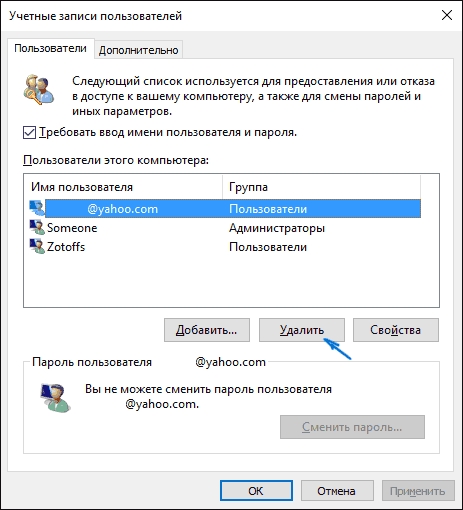
Bu erda siz tugmani tanlashingiz kerak " Oʻchirish", dastlabki ta'kidlash zarur foydalanuvchi.
Buyruqlar qatori yordamida foydalanuvchini qanday olib tashlash mumkin
Ishga tushirish administrator sifatida amalga oshirilishi kerak. Jamoa bor NETUSER, hisob ma'lumotlarini boshqarish uchun mo'ljallangan. Buyruqni qo'shimcha parametrlarsiz kiritish ularning barchasini ro'yxatga oladi va / qo'shadi. o'chirish foydalanuvchi nomini kompyuter xotirasidan o'chirib tashlaydi: 
Bu usul, ehtimol, eng tezkor hisoblanadi.
O'rnatilgan yozuvlarni o'chirish (mehmon, administrator va boshqalar)
Ushbu harakat tizimning ishlashini murakkablashtirishi va sekinlashtirishi mumkin, chunki bu hisoblar orqali boshqarish amalga oshiriladi kompyuter. Ushbu protsedurani amalga oshirish uchun sizga kerak bo'ladi:

Administratorni olib tashlash tavsiya etilmaydi harakat. Agar u biron-bir tarzda aralashsa, shunchaki yaxshidir yashirish uni. Buning uchun buyruq satri qobig'idan foydalanishingiz mumkin: 
Microsoft operatsion tizimlari kompyuterdan bir vaqtning o'zida bir nechta odam foydalanishi uchun mo'ljallangan va ularning har biriga istalgan miqdorda hisob yaratish imkoniyatini beradi. Vaqt o'tishi bilan "Yetti" ishlayotgan kompyuter yoki noutbukda yangi profillar paydo bo'ladi va ularning barchasi joy egallaydi. Keyin savol tug'iladi: Windows 7 da keraksiz hisobni qanday o'chirish mumkin? Keling, buni amalga oshirishning bir necha usullarini ko'rib chiqaylik.
Ko'pchilik o'z hisobini o'chirib tashlasa nima bo'lishini qiziqtiradi. Microsoft keraksiz hisoblardan xalos bo'lganda shaxsiy fayllar xavfsizligi haqida g'amxo'rlik qildi. OS ishlab chiquvchilari foydalanuvchi kompyuterida Windows 7 da profillardan xalos bo'lish uchun ikkita variantni taklif qilishadi:
- shaxsiy ma'lumotlarning saqlanishi bilan (ish stoli tarkibi, "Mening hujjatlarim", "Rasmlar" va boshqa kutubxona tarkibi);
- barcha shaxsiy ma'lumotlarni o'chirish.
Agar siz birinchi variantni tanlasangiz, u holda profil nomi bilan katalog kompyuterda tizim hajmidagi "Foydalanuvchilar" papkasida qoladi va unda barcha shaxsiy ma'lumotlar bo'ladi. Agar siz ikkinchi usulni tanlasangiz, "Mening hujjatlarim" mazmuni boshqa joyga ko'chirilmasa, ular butunlay o'chiriladi.
Boshqaruv paneli
Windows 7 da hisobni o'chirish ushbu tizim vositasining maxsus komponenti orqali amalga oshiriladi.
- "Boshqarish paneli" ni "Explorer" orqali (skrinshotda bo'lgani kabi) yoki boshqa qulay usulda oching.
- Belgilari toifalarga guruhlangan bo'lsa, "Qo'shish va o'chirish ..." tugmasini bosing.
Agar elementlar piktogramma sifatida ko'rsatilsa, skrinshotda doira ichida joylashgan ob'ektni bosing. 

Keyin "Boshqa hisobni boshqarish" -ni tanlang.
Shuningdek, siz Start-ni ochib, profilingiz avatarini bosishingiz mumkin.
- Keraksiz profilni tanlang (agar sizda tegishli imtiyozlarga ega bo'lsangiz, nafaqat o'zingizniki, balki ushbu kompyuterdagi boshqa foydalanuvchilarni ham o'chirishingiz mumkin).
- "Hisobni o'chirish" havolasini bosing.
- Bu erda biz qaror qilamiz: hisob nomi yoki bo'sh joy bilan papkada saqlanadigan ko'proq fayllar kerak.
Keling, ikkinchi variantga e'tibor qarataylik: kelajakda bu o'chirilgan profilni qayta tiklashni istasangiz kerak bo'ladi.
- Shartlar bilan tanishib, rejalarimiz amalga oshirilishini tasdiqlaymiz.
Shunday qilib, agar siz administrator sifatida ishlayotgan bo'lsangiz, har qanday foydalanuvchi hisoblari kompyuteringiz va noutbukingizdan o'chiriladi.
Cheklangan huquqlar bilan tizimga kirganingizda, Foydalanuvchi hisobini boshqarish yuqoridagi ko'rsatmalarda tasvirlangan amallarni bajarish uchun administratordan ruxsat so'raydi. 6-bosqichni bajarish uchun siz tanlagan hisob ostida tizimga kirish imkonini beruvchi hisob parolini kiritishingiz kerak bo'ladi.
Darhol ta'kidlaymizki, o'chirilgan Windows 7 hisobini qayta tiklash mumkin emas, garchi bu erda bir nechta fokuslar mavjud:
- agar siz fayllarni 5-bosqichda saqlagan bo'lsangiz, xuddi shu nom bilan hisob yaratishingiz va ma'lumotlaringizni u erga ko'chirishingiz mumkin (dastur sozlamalari va fayllar, lekin ro'yxatga olish kitobi yozuvlari yoki OS sozlamalari emas);
- qachon profil papkasini (C:\Users-da joylashgan) reanimatsiya qilishga harakat qiling R-Studio yordami yoki fayl tuzilishini saqlaydigan boshqa shunga o'xshash yordamchi dastur va yuqoridagi kabi amallarni bajaring.
Mehmon
"Mehmon" hisobi faqat kerak bo'lmasa yoqilishi yoki o'chirilishi mumkin - siz undan qutulolmaysiz. Keling, bu qanday amalga oshirilganini ko'rib chiqaylik.
- Windows 7 da profilni boshqarish oynasiga o'ting (oldingi ko'rsatmalarning 1-2-bosqichlari).
- O'rnatilgan "Mehmon" yozuvini tanlang.
- Keyingi oynada, agar u faol bo'lmasa, "Enable" tugmasini bosing.
- Hisobni o'chirish uchun uni tanlang va "O'chirish..." tugmasini bosing.
Bu erda hech qanday tasdiqlash talab qilinmaydi, chunki foydalanuvchi fayllariga ta'sir qilmaydi. 

Alternativ yo'l
Bir oz tezroq va osonroq, har qanday Windows 7 hisobini quyidagicha o'chirish mumkin.
- "Ishga tushirish" da "Ishga tushirish" tugmasini bosish orqali buyruq tarjimoniga qo'ng'iroq qiling.
- "Control userpasswords2" buyrug'ini kiriting va bajaring.
- Keraksiz yozuvni tanlang va o'chirish tugmasini bosing.
Shunday qilib, profil shaxsiy kompyuterda mavjud bo'lganlar ro'yxatidan chiqarib tashlanadi, lekin uning barcha fayllari va sozlamalari o'zgarmas qoladi.
Administrator hisobi xuddi shu tarzda o'chiriladi, ammo buning uchun administrator imtiyozlari talab qilinadi - cheklangan huquqlarga ega foydalanuvchi bunday huquqlarga ega emas. Qanchalik xohlasangiz ham, cheklangan imkoniyatlarga ega hisob qaydnomasidan administratorni olib tashlay olmaysiz.
Buyruqlar qatori
Ushbu vosita bilan ishlash uchun sizga tizimda yuqori imtiyozlar kerak!
- Buyruq tarjimonini oching va unda "cmd" ni bajaring.
Buyruqlar qatoriga qo'ng'iroq qilish uchun siz "Ishga tushirish" qidiruv paneli yoki Aksessuarlar katalogidagi yorliqdan ham foydalanishingiz mumkin.
- Barcha foydalanuvchi profillari ro'yxatini olish uchun "net user" ni ishga tushiring.
- “Aniq foydalanuvchi xxx /delete” kabi buyruqni kiriting, bu erda xxx keraksiz hisob nomidir.


Windows ko'p foydalanuvchili operatsion tizimdir. Ikki yoki undan ortiq foydalanuvchi bir vaqtning o'zida bitta kompyuterda ishlashi mumkin. Ba'zan hisobni o'chirish kerak bo'ladi. Foydalanuvchi hisobini o'chirish juda oddiy. Biroq, Windows 7 da mahalliy administrator hisobini qanday o'chirish yoki yashirishni hamma ham bilmaydi. Ushbu maqola ushbu mavzuga bag'ishlangan.
Hisobni qanday yashirish kerak
Asosiy Administrator hisobini o'chirish Windows bilan ishlashingizni jiddiy ravishda murakkablashtirishi mumkin. Ushbu foydalanuvchi nomidan tizim boshqariladi va uning konfiguratsiyasi o'zgartiriladi.
Hisob qaydnomangizni yashirish uchun Windows buyruq qatoridan foydalanishingiz mumkin. Buning uchun siz quyidagilarni bajarishingiz kerak bo'ladi:
Qadamlarni bajarganingizdan so'ng, kompyuteringizni qayta yoqing shaxsiy kompyuter o'zgartirishlaringizni tasdiqlash uchun. Endi Administrator foydalanuvchi hisobi tizimni boshqarish interfeyslarida va kirish uchun mavjud hisoblar ro'yxatida ko'rinmaydi.
Foydalanuvchini o'chirish
Siz administrator huquqlariga ega bo'lgan har qanday hisobdan foydalanuvchini o'chirishingiz mumkin. Buni Boshqarish paneli orqali amalga oshirish mumkin:

Ro'yxatga olish kitobidagi o'zgarishlarni to'g'ri saqlash uchun kompyuteringizni qayta ishga tushiring. Biroq, administrator hisobini shu tarzda o'chirishga harakat qilsangiz, muvaffaqiyatga erisha olmaysiz. Kerakli tugma oddiygina mavjud operatsiyalar ro'yxatida bo'lmaydi.
Administratorni olib tashlash
Administrator hisobini o'chirish uchun siz "Ishga tushirish" dialog oynasi orqali ishga tushirilishi mumkin bo'lgan maxsus xizmat interfeysidan foydalanishingiz mumkin. Ushbu operatsiyani muvaffaqiyatli bajarish uchun ko'rsatmalarga amal qiling:

windowsTune.ru
Windows 7 da foydalanuvchi yoki administrator hisobini qanday o'chirish mumkin
Windows 7 operatsion tizimi ko'p foydalanuvchili. Bu shuni anglatadiki, har bir foydalanuvchi uchun kompyuterda bir nechta turli xil hisoblar yaratilishi mumkin. Va bir vaqtning o'zida ulardan birini yoki bir nechtasini olib tashlashingiz kerak bo'lishi mumkin. Bunday operatsiyani bajarish qiyin emas. Va hatto ushbu protsedurani bajarishning bir necha usullari mavjud, ular ushbu maqolada taqdim etiladi. Xalaqit berishi mumkin bo'lgan yagona narsa - hisoblarni o'chirib tashlagan foydalanuvchining huquqlari. U mahalliy ma'mur huquqlariga ega bo'lishi kerak.
№1 usul. "Boshqarish paneli" orqali olib tashlash

№ 2 usul. Kompyuter boshqaruvi konsoli orqali olib tashlash

3-usul raqami. Hisob menejeri orqali olib tashlash

4-usul raqami. Windows tizim ro'yxatga olish kitobi orqali olib tashlash

Sizni quyidagi materiallar qiziqtirishi mumkin
KZNcomputer.ru
Windows 7 da keraksiz hisoblarni o'chirish
 Windows 7 - bu bir kompyuterda bir nechta hisob yaratish imkonini beruvchi ko'p foydalanuvchili tizim. Bu juda qulay imkoniyat - har bir kishi o'zining "hisobidan" foydalanadi, hujjatlar bilan alohida papkaga va o'z ish stoliga ega. Boshqa tomondan, har bir profil ma'lum bir joyni egallaydi, shuning uchun ba'zida Windows 7 da hisobni o'chirish kerak bo'ladi.
Windows 7 - bu bir kompyuterda bir nechta hisob yaratish imkonini beruvchi ko'p foydalanuvchili tizim. Bu juda qulay imkoniyat - har bir kishi o'zining "hisobidan" foydalanadi, hujjatlar bilan alohida papkaga va o'z ish stoliga ega. Boshqa tomondan, har bir profil ma'lum bir joyni egallaydi, shuning uchun ba'zida Windows 7 da hisobni o'chirish kerak bo'ladi.
Hisoblarni o'chirish
Muhim! Boshqa Windows 7 profillarini boshqarish uchun siz mahalliy administrator huquqlariga ega bo'lishingiz kerak. Aks holda, siz boshqa foydalanuvchi hisoblarini o'zgartira olmaysiz yoki o'chira olmaysiz.
Ammo hisoblar ro'yxatida administrator profili bo'lmasa-chi?
- Buyruqni ishga tushirish windows string. Buni "Ishga tushirish" menyusi ("cmd.exe" buyrug'i) yoki "Ishga tushirish" menyusida topilgan qidiruv yordamida amalga oshirish mumkin.
- “Aniq foydalanuvchi Administrator / faol: ha” buyrug'ini kiriting (rus tili uchun windows versiyalari) yoki “aniq foydalanuvchi Administrator /active: yes” (inglizcha versiya uchun).
- Boshlash menyusiga o'ting va Foydalanuvchini o'zgartirish-ni bosing.
- Hisobni tanlash oynasida paydo bo'lgan "Administrator" profilini bosing.
Administrator huquqlari bilan siz Windows 7 ni keraksiz xizmatlarni o'chirib, ushbu tizimning ishlashini optimallashtirish orqali sozlashingiz mumkin.
Boshqaruv paneli
Avvalo, "Boshqarish paneli" orqali hisobdan xalos bo'lishga harakat qiling - bu eng oson va eng ko'p. qulay usul, bu deyarli har doim ishlaydi.

Sizdan kompyuteringizdan olib tashlayotgan hisob qaydnomangizda saqlangan foydalanuvchi ma'lumotlarini saqlash so'raladi. Agar siz yo'qotmoqchi bo'lmagan muhim ma'lumotlar bo'lsa, "Fayllarni saqlash" tugmasini bosing. Natijada, ish stolida masofaviy profil nomiga ega papka paydo bo'ladi.  Agar ma'lumotlarni saqlashning hojati bo'lmasa, "Fayllarni o'chirish" -ni tanlang. Fayllar bilan bajarilishi kerak bo'lgan amallarni tanlagandan so'ng, siz "O'chirish" tugmasini yana bir marta bosish orqali xohishingizni tasdiqlashingiz kerak bo'ladi.
Agar ma'lumotlarni saqlashning hojati bo'lmasa, "Fayllarni o'chirish" -ni tanlang. Fayllar bilan bajarilishi kerak bo'lgan amallarni tanlagandan so'ng, siz "O'chirish" tugmasini yana bir marta bosish orqali xohishingizni tasdiqlashingiz kerak bo'ladi.
Kompyuter boshqaruv konsoli

Ekranda oqibatlar haqida ogohlantirish paydo bo'ladi. Agar qaroringizga ishonchingiz komil bo'lsa, hisobdan qutulish uchun "Ha" tugmasini bosing.
Buyurtmachilar bilan ishlash bo'yicha menejer

Tizim reestri
"Ishga tushirish" menyusidan "regedit" ni kiritish orqali tizim registrini ishga tushiring.
Har qanday holatda, ro'yxatga olish kitobining zaxira nusxasini yarating, agar kerak bo'lsa, tizimning beqaror ishlashiga olib keladigan xatolarni tuzatishingiz mumkin. Zaxira nusxasini yaratish uchun Ro'yxatga olish kitobi muharririda "Fayl" menyusini oching va "Eksport" ni tanlang.
Chapdagi menyuda quyidagi yo'lni bajaring: HKEY_LOCAL_MACHINE\SOFTWARE\Microsoft\windows NT\CurrentVersion\ProfileList.
Endi siz nomlari "S-1-5" bilan boshlangan barcha bo'limlarni tekshirishingiz kerak bo'limlarni birma-bir kengaytiring va ma'lum bir profilga a'zolikni ko'rsatadigan "ProfileImagePass" parametriga qarang.
Parametr qiymati "Foydalanuvchilar" jildidagi foydalanuvchi katalogiga yo'lga mos kelishi kerak tizim diski.
Kerakli bo'limni topgandan so'ng, uni o'chirishingiz va bir vaqtning o'zida C:\Users papkasida joylashgan foydalanuvchi katalogini o'chirishingiz kerak. Shundan so'ng, siz kompyuteringizni qayta ishga tushirishingiz kerak.
Noto'g'ri yozuvlarni tasodifan o'chirib tashlagan bo'lsangiz ham, Windows 7 registrini har doim tiklashingiz mumkin Biroq, bitta shart mavjud - sizda bo'lishi kerak zaxira Siz ilgari *.reg kengaytmali fayl sifatida saqlangan ro'yxatga olish kitobi.
Oxirgi chora sifatida siz "Regback" papkasida (windows\System32\Config) saqlanadigan avtomatik ravishda yaratilgan zaxira fayllardan foydalanishingiz mumkin.
mysettings.ru
Windows 7 da hisobni qanday o'chirish mumkin?
Bir muncha vaqt oldin men Windows 7 da yangi hisob yaratish haqida gapirgan edim. Bugun men, masalan, foydalanilmasa, ushbu hisobni qanday o'chirish haqida gapirmoqchiman.
"Ishga tushirish" tugmasini bosing va "Boshqarish paneli" ni tanlang.

Kompyuter sozlamalari oynasi ochiladi. Bu erda siz turli xil bo'limlarning katta ro'yxatini ko'rasiz. "Foydalanuvchi hisoblari" ni tanlang.

Yangi oyna sizga hisobingizga o'zgartirishlar kiritish imkonini beradi. Ammo biz hozir bu bilan qiziqmaganimiz sababli, biz "Boshqa hisobni boshqarish" bandini bosamiz.

Yangi oyna ochilganda siz joriy hisoblar ro'yxatini ko'rasiz. Sizga kerak bo'lganini tanlang.

Belgilangan yozuv uchun sozlamalar bilan sahifa ochiladi. Uni o'chirish uchun "Hisobni o'chirish" tugmasini bosing.

Uni to'g'ridan-to'g'ri o'chirishdan oldin tizim sizga ba'zi hisob papkalari tarkibini avtomatik ravishda saqlashi mumkinligini so'raydi. ish stoli. Bundan tashqari, siz "Fayllarni saqlash" tugmasini bosish orqali ushbu ma'lumotlarni o'zingiz saqlashingiz mumkin. Agar sizga ushbu profildan biron bir fayl kerak bo'lmasa, shunchaki "Fayllarni o'chirish" tugmasini bosing.
Endi biz "Hisobni o'chirish" tugmasini bosish orqali "hisob" ni o'chirishni tasdiqlaymiz.
Hisob o'chirildi.
fulltienich.com
Windows-da administratorni qanday olib tashlash mumkin
Administrator hisobi - bu qurilmaga OS o'rnatilganda avtomatik ravishda yaratiladigan profil. Administrator hisobini o'chirish tavsiya etilmaydi, chunki bu shaxsiy kompyuter bilan ishlashda juda ko'p qiyinchiliklarga olib kelishi mumkin. Axir, tizim bilan barcha ishlar, konfiguratsiyalarni o'zgartirish va boshqa o'zgarishlarni amalga oshirish ushbu profil nomidan amalga oshiriladi. Ammo ba'zida buni qilish kerak turli sabablar. O'chirishdan oldin, qurilmaning boshqa foydalanuvchisi administrator huquqlariga ega ekanligiga ishonch hosil qilishingiz kerak.

- "Ishga tushirish" oynasini chaqiring. Buning uchun Win + R tugmalar birikmasini bosishingiz kerak.
- Oynaga userpasswords2 boshqaruv direktivasini yozamiz. Enter tugmasini bosing.

- Sizning ko'zingiz oldida hisob qaydnomalari bo'lgan oyna paydo bo'ladi.
- Sichqoncha bilan "Administrator" ni tanlang.

- "O'chirish" tugmasini bosing.

- Ushbu harakatdan keyin amalga oshiriladi avtomatik olib tashlash ma'muriy profil.
Bunday harakatlar faqat oxirgi chora sifatida amalga oshirilishi kerak, chunki bu yaxshi narsaga olib kelmaydi. Agar kimdir administratorning "hisob qaydnomasi" dan foydalanib, shaxsiy kompyuterga zarar etkazishi mumkinligidan qo'rquv bo'lsa, profilni ishlatish mumkin bo'lgan hisoblar ro'yxatida ko'rinmasligi uchun uni yashirish osonroq va ishonchliroq bo'ladi. bu qurilma..
Quyidagi amallarni bajarish orqali profilingizni yashirishingiz mumkin:
- Siz "Ishga tushirish" oynasini ochishingiz kerak (Win + R tugmalarini birgalikda bosing).
- Oynada cmd direktivasini kiriting va Enter tugmasini bosing.

- Konsol paydo bo'ladi.
- U erda siz quyidagi qatorni diqqat bilan kiritishingiz kerak: net user administrator /active:no.

- Shundan so'ng siz tizimni qayta ishga tushirishingiz mumkin. Bu harakat niyatlarning mustahkamligini tasdiqlaydi.
- Keyin Administratorning "hisob qaydnomasi" mavjud shaxsiy kompyuter profillarining har qanday ro'yxatida, shuningdek, OS boshqaruv interfeyslarida ko'rinmasligini tekshirishingiz mumkin.
Albatta, radikal o'chirishga murojaat qilishdan ko'ra, profilni yashirish yaxshi bo'lardi. Ushbu protsedura mutlaqo xavfsiz va shaxsiy kompyuteringizning tashqi aralashuvdan xavfsizligini ta'minlashda juda samarali.
xn----7sbbpvhbl8df8h.xn--p1ai
Ba'zan foydalanuvchi profili sifatida ham tanilgan, shuningdek, hisob sifatida ham tanilgan foydalanuvchi hisobini o'chirishingiz kerak. Mening holatimda, bu hisoblardan biri ostida shaxsiy kompyuterning juda sekin ishlashida ifodalangan. Shu bilan birga, protsessor va Ram Faqat 15-20% ishlatilgan. Shuningdek, xizmatlarda jinoiy narsa topmadim. Windows jurnallarida ham hech narsa aytilmagan. Keyin men Gordian tugunini kesib, muammolarni keltirib chiqaradigan Windows 7 hisobini o'chirishga va yangisini yaratishga qaror qildim. Lekin qanday qilib?
1. Mahalliy hisob hamma uchun tanish. U kompyuterda lokal ravishda yaratiladi va bitta kompyuterga taqsimlanadi. Bir so'z bilan aytganda, oddiy.Hisob mahalliy yoki domen bo'lishi mumkin.
2. Domen hisobi login va parolingizdan foydalangan holda kompyuterlar guruhiga kirish imkonini beradi. Shu bilan birga, domen hisobi, shuningdek, "domen" foydalanuvchisi o'z login va parolini kiritgan har bir shaxsiy kompyuterda o'z fayllar to'plamiga ega. Ushbu ma'lumotlar kompyuteringizdan ham o'chirilishi mumkin. Keyingi safar domen foydalanuvchisi tizimga kirganda, ma'lumotlar serverdan yana yuklab olinadi, ammo endi toza, hech qanday artefaktsiz.
Mahalliy va domen hisoblarini qanday o'chirish mumkin
Mahalliy hisobni o'chirish uchun
Foydalanish mumkin tizim komponenti orqali buyruq qatori administrator sifatida ishlaydi.
Lekin bundan oldin foydalanuvchi papkasidan nusxa oling C:\Foydalanuvchilar\ma'lumotlarni saqlash uchun. Keyinchalik, siz ularni yangi profilga o'tkazishingiz mumkin.
Mahalliy yozuv domenga kiritilmagan kompyuterda joylashgan bo'lsa, buyruq qatoriga kiriting:
Runas/foydalanuvchi:<kompyuter_nomi>
Mahalliy yozuv domenga kiritilgan shaxsiy kompyuterda joylashgan bo'lsa, buyruq qatoriga kiriting:
runas/foydalanuvchi:<kompyuter_nomi\domen_nomi>\Administrator “rundll32.exe shell32.dll,Control_RunDLL sysdm.cpl”
Ochilgan oynada "ni tanlang.Kengaytirilgan" - "Foydalanuvchi profillari" - "Sozlamalar"
Guruhda " Ushbu kompyuterda saqlangan profillar" keraklisini tanlang va "O'chirish" tugmasini bosing.
Domen hisobini qanday o'chirish mumkin
Ilgari tizimga kirgan domen foydalanuvchi yozuvini o'chirish uchun sizga kerak:
- Foydalanuvchi profili ro'yxatga olish kitobi kalitini o'chiring
- Foydalanuvchiga mos papka nomini o'zgartiring C:\Foydalanuvchilar\
Ro'yxatga olish kitobi bo'limini o'chirish
Biz Windows ro'yxatga olish kitobi muharririga Boshlash menyusidagi qidiruv paneli orqali o'tamiz, u erda regedit.msc yozamiz.

Ochilgan muharrirda quyidagi yo'lni bajaring
HKLM\SOFTWARE\Microsoft\Windows NT\CurrentVersion\ProfileList

C:\Foydalanuvchilar\
Ushbu jild o'chirilishi mumkin. Biroq, unda maxfiy foydalanuvchi ma'lumotlari mavjud emasligiga ishonch hosil qiling. Unda ish stolidagi fayllar, hujjatlar, yuklamalar va boshqalar mavjud.
Mening vaziyatimda men shunchaki nomni o'zgartirdim bu papka keyingi transfer uchun muhim fayllar yangi profil papkasiga.
Umid qilamanki, ushbu material siz uchun foydali bo'ladi.
- Igor (Administrator)Windows 7 ko'p foydalanuvchili operatsion tizimdir. Ikkinchisi, kompyuterda har qanday miqdordagi turli xil hisoblar bo'lishi mumkinligini anglatadi. Qulay funksionallik, chunki har bir foydalanuvchi boshqa foydalanuvchilarga aralashmasdan Windows-ni o'z talablariga mos ravishda sozlashi mumkin. Fon rasmidan boshlab va ishlatiladigan dasturlar ro'yxati bilan yakunlanadi. Biroq, ba'zida bunday hisoblarni o'chirish kerak bo'lishi mumkin - test foydalanuvchisi, vaqtinchalik hisob va boshqalar.
Shuning uchun, ushbu maqolada "Windows 7-da hisobni qanday o'chirish kerak" men ikkita usulni ko'rib chiqaman. Lekin birinchi navbatda sizni bir narsa haqida ogohlantirmoqchiman. Ro'yxatga olish kitobi orqali foydalanuvchilarni o'chirish bo'yicha ko'rsatmalarga duch kelishingiz mumkin. Men ushbu ko'rsatmalardan oddiy yoki oddiy foydalanishni tavsiya etmayman tajribali foydalanuvchilar. Gap shundaki, bunday harakatlardan keyin xatolar osongina paydo bo'lishi mumkin operatsion tizim. Va bu erda Windows ro'yxatga olish kitobini tozalash yordam bermasligi mumkin. Shuning uchun faqat standart tizim vositalaridan foydalaning. Xo'sh, endi usullarning o'ziga.
Eslatma: Hisoblarni oʻchirish uchun sizga administrator huquqlari kerakligini unutmang.
Birinchi usul. Boshqarish paneli orqali Windows 7 da hisobni o'chirish

1. Boshlash menyusini oching va "Boshqarish paneli" ni tanlang.
2. Ochilgan oynada "Foydalanuvchi hisoblari" ni tanlang.
3. Endi siz "Boshqa hisobni boshqarish" ni tanlashingiz kerak.
4. Endi o'chirmoqchi bo'lgan foydalanuvchini tanlang
5. Elementlar orasida "Hisobni o'chirish" ni toping va ustiga bosing
6. Yuqoridagi rasmdagi kabi oyna paydo bo'ladi, unda sizdan tanlangan foydalanuvchining fayllarini saqlash yoki o'chirish so'raladi. Kerakli elementni tanlang. Aytgancha, agar bu foydalanuvchida muhim hujjatlar va fayllar bo'lsa, men sizga "Saqlash" opsiyasini tanlashni maslahat beraman, shunda keyinroq "Ah-ah-ah, hamma narsa yo'qoldi! ” (bilan)
7. Shundan so'ng, "Hisobni o'chirish" tugmasini bosish orqali amalni tasdiqlashingiz kerak bo'ladi.
8. Yozuv oʻchirildi
Ko'rib turganingizdek, usul murakkab emas, garchi unda juda ko'p fikrlar mavjud. Biroq, muqobil yondashuvlarni bilish har doim foydalidir.
Ikkinchi usul. Windows 7 menejeri orqali hisobni o'chirish

1. WinKey ( Windows kaliti) + R"
2. "Control userpasswords2" ni kiriting (tirnoqsiz)
3. Foydalanuvchi hisoblari oynasi ochiladi. Ushbu bosqich tizim zarur ma'lumotlarni to'plash uchun qisqa vaqt talab qilishi mumkin.
4. Foydalanuvchilar yorlig'ida ekanligingizga ishonch hosil qiling
5. "Ushbu kompyuterdagi foydalanuvchilar" maydonida o'chirmoqchi bo'lgan Windows 7 hisobini tanlang
6. Shunchaki pastda "O'chirish" tugmasini bosing
7. O'chirishni tasdiqlash oynasi paydo bo'ladi. Shunga ko'ra, o'chirishni tasdiqlang
8. Hisob o'chiriladi
Ko'rib turganingizdek, bu usul Windows 7 da hisobni o'chirishga imkon beradi, garchi u faqat sichqonchani bosishdan iborat bo'lmasa ham. Yana bir bor, sizga orqali o'chirishdan foydalanmaslikni maslahat beraman Windows ro'yxatga olish kitobi, chunki bu muammolarga olib kelishi mumkin. Bundan tashqari, bu ikki usul ko'proq etarli.




